3 wskazówki dotyczące doskonałych prezentacji za pomocą Keynote na iPada
Różne / / February 12, 2022

Jeśli istnieje jeden aspekt, w którym iPad przewyższa prawie każdy inny tablet na rynku, to właśnie tym, jak niewiarygodnie może być produktywny. Jednymi z najlepszych przykładów na potwierdzenie tego argumentu są własne aplikacje Apple iWork, dzięki którym iPad może służyć jako pełnoprawny edytor tekstu z Pages lub jako niezwykle wydajny i łatwy w użyciu menedżer arkuszy kalkulacyjnych dzięki Numbers.
Jednak innym obszarem, w którym iPad przoduje, ale nie jest w pełni wykorzystywany przez większość właścicieli iPadów, są prezentacje. Najlepszym tego przykładem jest ponownie własna aplikacja Apple do pokazu slajdów, Myśl przewodnia, który jest niezwykle wydajny i pozwala użytkownikom iPadów nie tylko tworzyć niesamowite keynotes, ale także prezentować je w najlepszy możliwy sposób.
I to jest właśnie ten aspekt Keynote, który pokażemy Ci dzisiaj, przedstawiając kilka wskazówek, jak najlepiej wykorzystać oprogramowanie do prezentacji Keynote.
Gotowe? W takim razie zacznijmy.
1. Wyłącz powiadomienia
Po podłączeniu iPada do duży ekran Telewizor lub inne urządzenie, aby kontynuować prezentację, zawartość iPada pojawi się na ekranie. Jednak nawet jeśli przejdziesz do trybu prezentacji, cała zawartość iPada będzie wyświetlana na dużym ekranie bez zmian, w tym powiadomienia.

Nie trzeba dodawać, że nie chcesz powiadomienia iMessage z kilkoma sercami wyświetlanymi na ekranie przed wszystkich podczas spotkania, dlatego najlepiej po prostu pozbyć się powiadomień przynajmniej na chwilę.
Najlepszym sposobem na osiągnięcie tego jest użycie iPada Ustawienia. Tam, udaj się do Nie przeszkadzać i włącz podręcznik suwak NA.

Po włączeniu tego ustawienia iPad nie będzie wyświetlał żadnego ostrzeżenia ani powiadomienia podczas prezentacji pokazu slajdów, co zapewnia całkowicie płynne działanie.
2. Zdalne sterowanie prezentacjami Keynote
Jest to prawdopodobnie jedna z najfajniejszych funkcji Keynote na iOS. Dzięki niemu możesz używać urządzenia z systemem iOS do sterowania aktywną prezentacją na innym urządzeniu z systemem iOS.
Aby to zrobić, najpierw pobierz Keynote na oba urządzenia. W tym przykładzie użyjemy iPhone'a do sterowania prezentacją uruchomioną na iPadzie.
Najpierw otwórz Keynote na iPadzie, a następnie dotknij Narzędzia ikona (klucz). Tam, pod Narzędzia prezentacji dotknij Zezwól na zdalne sterowanie a następnie włącz Włącz piloty.



Teraz na iPhonie (czyli urządzeniu, którego będziesz używać do sterowania prezentacją) otwórz aplikację Keynote i następnie dotknij małej ikony pilota, która pojawia się na pasku narzędzi i postępuj zgodnie z instrukcjami, aby sparować oba urządzenia.

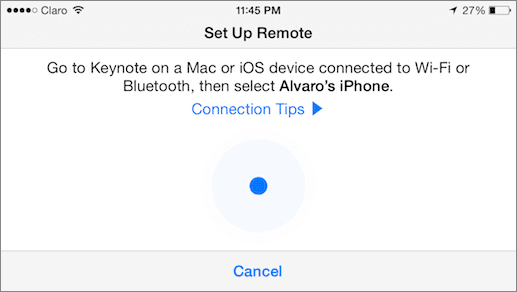


Po połączeniu będziesz mógł kontrolować prezentację w najdrobniejszych szczegółach, w tym możliwość przeglądania wszystkich nadchodzących slajdów, wyróżniania ich części i nie tylko.
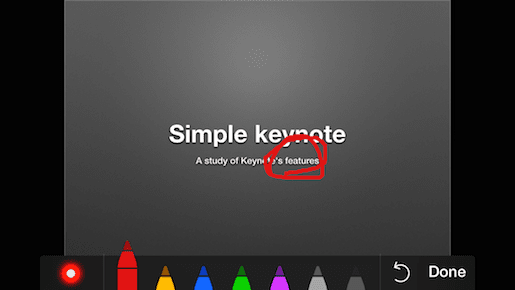

3. Bezszwowe wskaźniki laserowe
Oto kolejna fajna funkcja dostępna w Keynote na iPada, która okazuje się niezwykle pomocna: Gdy zaczniesz prezentując, masz dostęp do ukrytego wskaźnika laserowego, którym możesz swobodnie sterować palcem na iPadzie ekran.
Aby aktywować wskaźnik laserowy, po prostu dotknij i przytrzymaj bieżący slajd na iPadzie lub iPhonie, aby wyświetlić narzędzia do podświetlania, a następnie wybierz laser po lewej stronie. Następnie przesuń palcem po ekranie, a zauważysz, że ułożenie palca na ekranie iPada zamieni się w fajnie wyglądającą laserową kropkę na dużym ekranie.
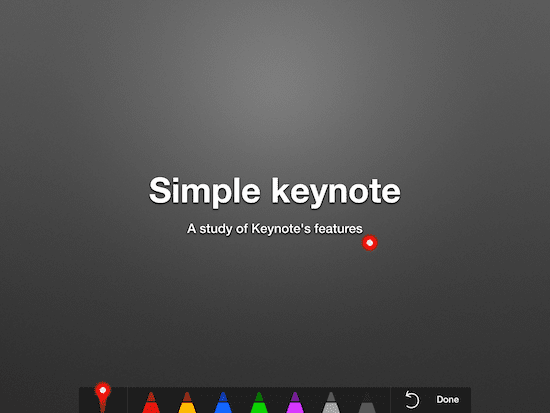
Ogólnie rzecz biorąc, jeśli planujesz wkrótce zaprezentować pokaz slajdów i planujesz używać iPada, te Keynote funkcje z pewnością ułatwią Ci pracę, a jednocześnie poprawią całe wrażenia dla Ciebie publiczność.
Ostatnia aktualizacja 03.02.2022 r.
Powyższy artykuł może zawierać linki afiliacyjne, które pomagają we wspieraniu Guiding Tech. Nie wpływa to jednak na naszą rzetelność redakcyjną. Treść pozostaje bezstronna i autentyczna.
CZY WIEDZIAŁEŚ
iPhone 5s to jeden z najpopularniejszych telefonów Apple, sprzedany od 2013 roku w ponad 70 milionach egzemplarzy.



